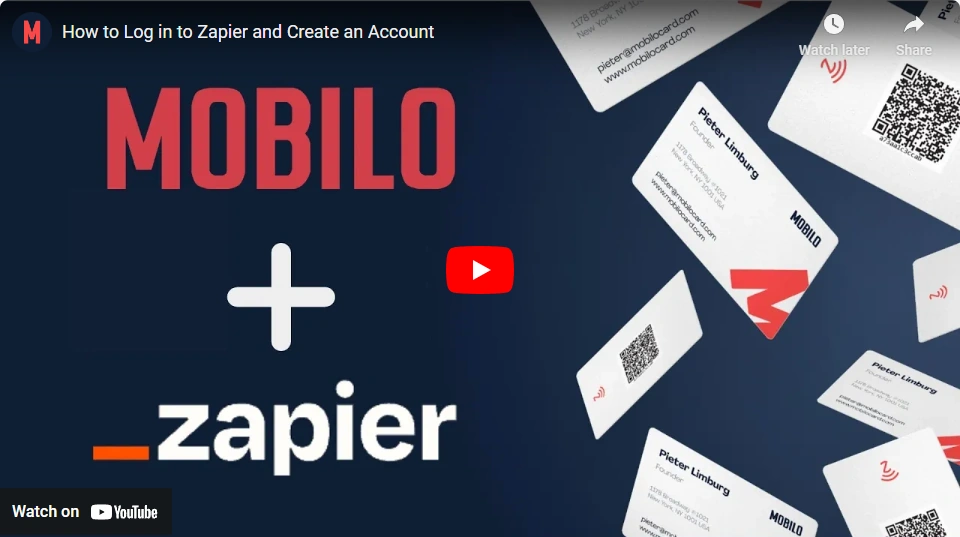
3. Erstellen eines Kontos in Zapier
Schritt 1: Anmelden bei Zapier
Wenn Sie bereits ein Zapier-Konto haben, klicken Sie auf die blaue Schaltfläche "Anmelden" im Integrationsmenü. Es wird ein neues Fenster angezeigt, in dem Sie aufgefordert werden, Ihre E-Mail-Adresse und Ihr Passwort einzugeben. Geben Sie Ihre Anmeldedaten ein und klicken Sie auf "Anmelden", um auf Ihr Konto zuzugreifen.
Schritt 2: Erstellen eines Zapier-Kontos
Wenn Sie noch kein Zapier-Konto haben, klicken Sie auf die Schaltfläche "Anmelden" in der oberen rechten Ecke der Webseite. Dadurch werden Sie zum Prozess der Kontoerstellung weitergeleitet.
Schritt 3: Einrichtung eines Kontos.
- Geben Sie auf der Seite zur Kontoerstellung die erforderlichen Daten ein, darunter Ihren Namen, Ihre E-Mail-Adresse und ein Passwort Ihrer Wahl. Vergewissern Sie sich, dass Sie ein sicheres Passwort wählen.
- Nachdem Sie die erforderlichen Informationen eingegeben haben, klicken Sie auf die Schaltfläche "Get Started Free", um fortzufahren.
- Wählen Sie Ihre Rolle und die Größe Ihres Unternehmens aus: Auf dem nächsten Bildschirm werden Sie aufgefordert, Ihre Rolle auszuwählen und die Größe Ihres Unternehmens anzugeben. Wählen Sie die Optionen, die Ihrer Situation am besten entsprechen, und klicken Sie auf "Weiter", um fortzufahren.
Schritt 4: Gewünschte Anwendungen auswählen
- Auf dem folgenden Bildschirm haben Sie die Möglichkeit, die Apps auszuwählen, die Sie über Zapier verbinden möchten. Diese Apps werden verwendet, um Zaps zu erstellen, die Arbeitsabläufe zwischen verschiedenen Plattformen automatisieren. Nehmen Sie sich etwas Zeit, um die verfügbaren Apps zu erkunden und die für Ihre Bedürfnisse relevanten auszuwählen. Wir empfehlen Ihnen, die Mobilo-App in Ihre Auswahl einzubeziehen, da sie für die Rationalisierung Ihrer Leads hilfreich sein kann.
- Wenn Sie Ihre App-Auswahl getroffen haben, klicken Sie auf die Schaltfläche "Einrichtung beenden", um den Einrichtungsprozess abzuschließen.
Herzlichen Glückwunsch! Sie sind bereit: Sie haben sich erfolgreich bei Zapier angemeldet oder ein neues Konto erstellt. Jetzt können Sie mit der Erstellung Ihres ersten Zap beginnen und Ihren Lead-Management-Prozess für mehr Effizienz und Produktivität optimieren.
Wenn Sie weitere Unterstützung benötigen, wenden Sie sich bitte an unser Support-Team unter support@mobilocard.com.
.svg)

